IT インフラのアセスメントなどの後、次期のサーバー選定時に比較参考となる CPU の世代間・モデル間の性能差がどのくらいあるのかよく聞かれるのですが、
私が良く使う SPEC (Standard Performance Evaluation Corporation) のベンチマークスコアを利用した比較方法をご紹介します。
この方法を10数年前から利用していますが、実際のシステムの移行前後の CPU 利用率でみると割と現実的な数値が確認出来ています。
SPEC からダウンロードした CSV のスコア値を整形し Excel などで簡易のサイジングシートを作る事で比較が容易になります。
私は以下の様な形で Excel シートのプルダウンで CPU のモデルを選ぶとそれぞれのスコア比較を行い、ホスト台数や利用率の前提を式に追加すればクラスタとしてのリソースがどれくらいあるかを可視化する事が出来る様にしています。
※ あくまで私個人の比較用の手法なので公式のサイジング方法ではありません。参考情報としてご活用ください。
SPEC (Standard Performance Evaluation Corporation) について
- SPEC CPU20xx Integer Speed (SPECint) : 整数演算の処理速度
- SPEC CPU20xx Integer Rate (SPECint_rate) : 整数演算のスループット
- SPEC CPU20xx Floating Point Speed (SPECfp) : 浮動小数点演算の処理速度
- SPEC CPU20xx Floating Point Rate (SPECfp_rate) : 浮動小数点演算のスループット
SPECint2017 と SPECint2006 のスコアの入手
私は同じサーバーブランドでスコアが登録されている Dell の PowerEdge シリーズの結果を利用しています。
※ 特定ブランドで揃えた方が後々の正規表現を利用した整形でも楽です。
スコアは以下のサーチメニューの URL から細かい条件でフィルタ出来ます。
- SPECint2017 Rate Results
https://www.spec.org/cgi-bin/osgresults?conf=rint2017 - SPECint2006 Rate Results
https://www.spec.org/cgi-bin/osgresults?conf=rint2006
Dell の PowerEdge で絞り込む場合は上記の Simple Search から「System」"Matches "「PowerEdge 」とすれば PowerEdge で測ったスコアが検索できます(SPECint2006 で 2,200 件近く、SPECint2017 で 1,000 件近いスコアが出力されます)。
出力された結果を CSV 形式でダウンロードします(Dowonload as CSV をクリック)
ダウンロードした CSV を開くと以下の様なフォーマットとなり、私はこれを整形して、CPU のモデル、動作クロック数、コア数、ソケット数 と Baseline スコアを整理して比較の元としています。
※ Baseline にしている理由は Result が 0 のものも多数あるためです。この辺りは個人的な考えなので参考まで。
System 列にはサーバーモデル、CPU モデル、動作クロック数が記載されていますのでこれを適宜正規表現などを利用して列に分けるように整形します。ここは型が決まっている様で決まっていないので面倒ですし、動作クロック数が間違っている事が多々あるので正確な数値は Intel 社のサイトから各世代・各 CPU モデルの仕様比較が出力できるので公式情報を確認します。
面倒かもしれませんが、私は VSCode や秀丸など正規表現で置換できるエディタを使って整形しています。
また、 SPEC 上に登録されている記載が全て同じルールで掲載されているわけではなく、たまにイレギュラーもありますので、それらは個別に修正します。量が多い場合は Excel のテーブル形式のフィルタやピボットテーブルなど利用すると確認が捗ります。
SPECint2017 と SPECint2006 のスコアの調整
SPECint2017 と SPECint2006 ではベンチマークに利用するツールのバージョンが異なるため、スコアの値も異なり、過去の CPU のレポートは SPECint2017 には無いものが大半です。
また、同じ CPU でも SPECint2017 と SPECint2006 では基準が異なるため、数値としてだいたい 9~10 倍のスコアの差があり、私は同じ基準でスコア比較するために SPECint2017 と SPECint2006 の両方にスコアのある Skylake 世代の CPU 搭載サーバなどでその差(比率)の平均を確認し、SPECint2017 のスコアを控えめに約 9 倍して大体のスコアを揃えています。
SPECint2017_rate のスコア





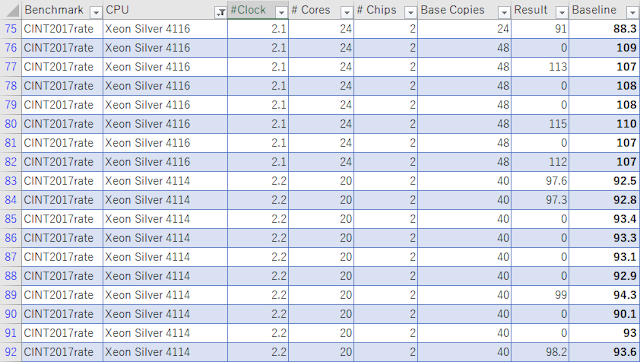








.png)

0 件のコメント:
コメントを投稿